Windows 11でWindows Defenderを永久に無効にする方法[4つの方法]
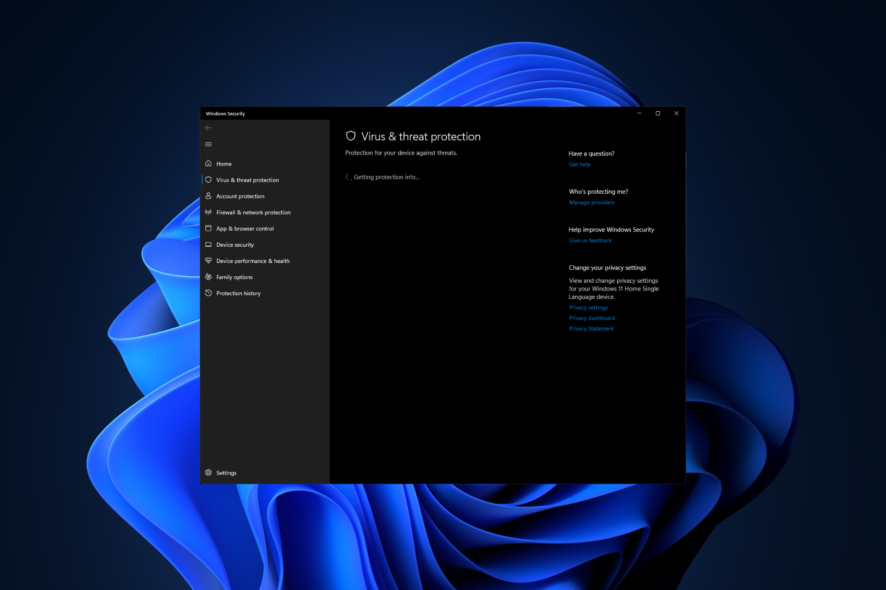
Windows Defenderを永久に無効にすることは、Windowsの重要な設定を変更する必要があるため、厄介な場合があります。変更を行う際に間違った手順を踏むと、コンピューターが正常に動作しなくなる可能性があります。
このガイドでは、Windows 11のコンピューターでWindows Defenderを良い形でオフにするためのすべての方法について説明します。
Windows 11でWindows Defenderを一時的に無効にするにはどうすればよいですか?
コンピューターに変更を加えるために一時的にWindows Defenderを無効にしたい場合は、以下の手順に従ってください:
- Windows + Iを押して設定を開きます。
- プライバシーとセキュリティに移動し、Windowsセキュリティをクリックします。
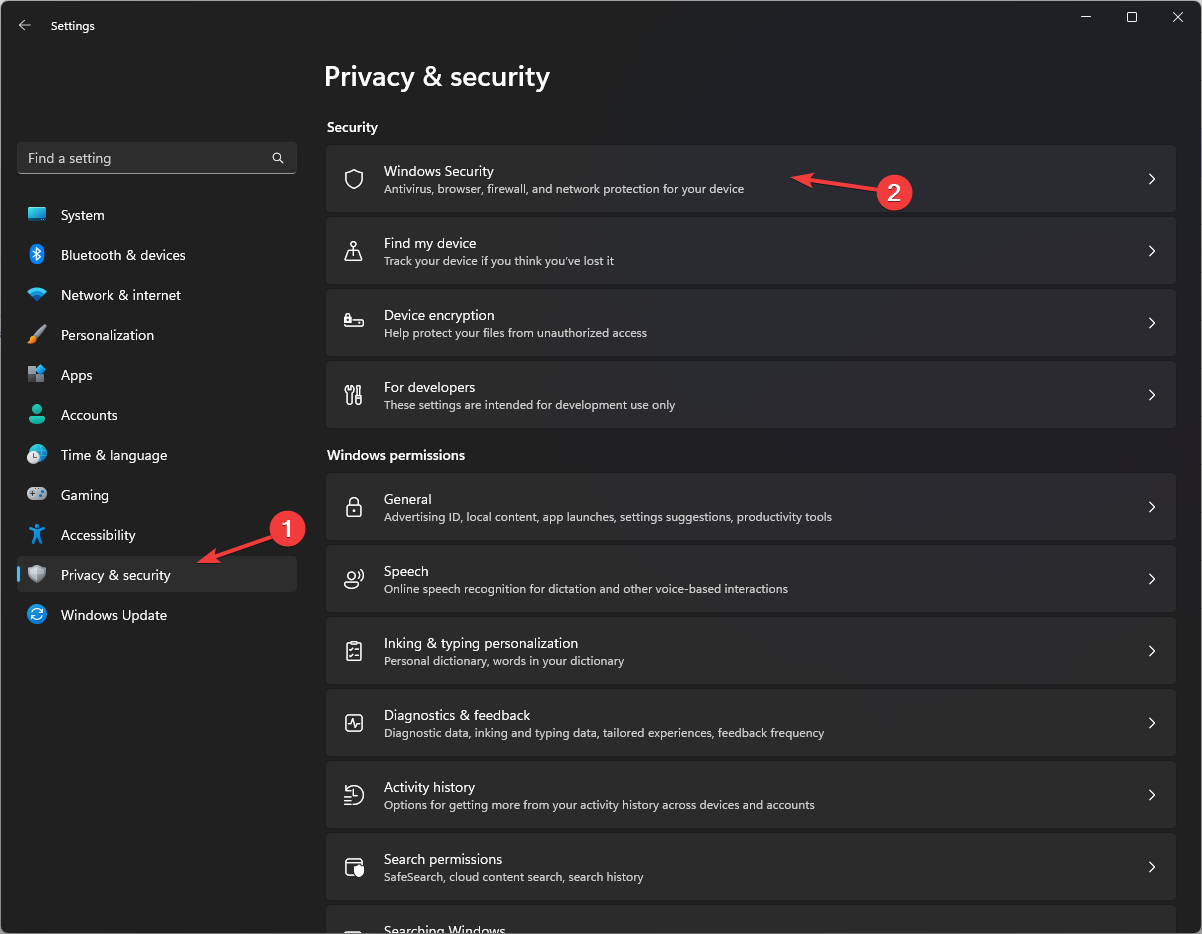
-
次に、ウイルスと脅威の保護に移動します。
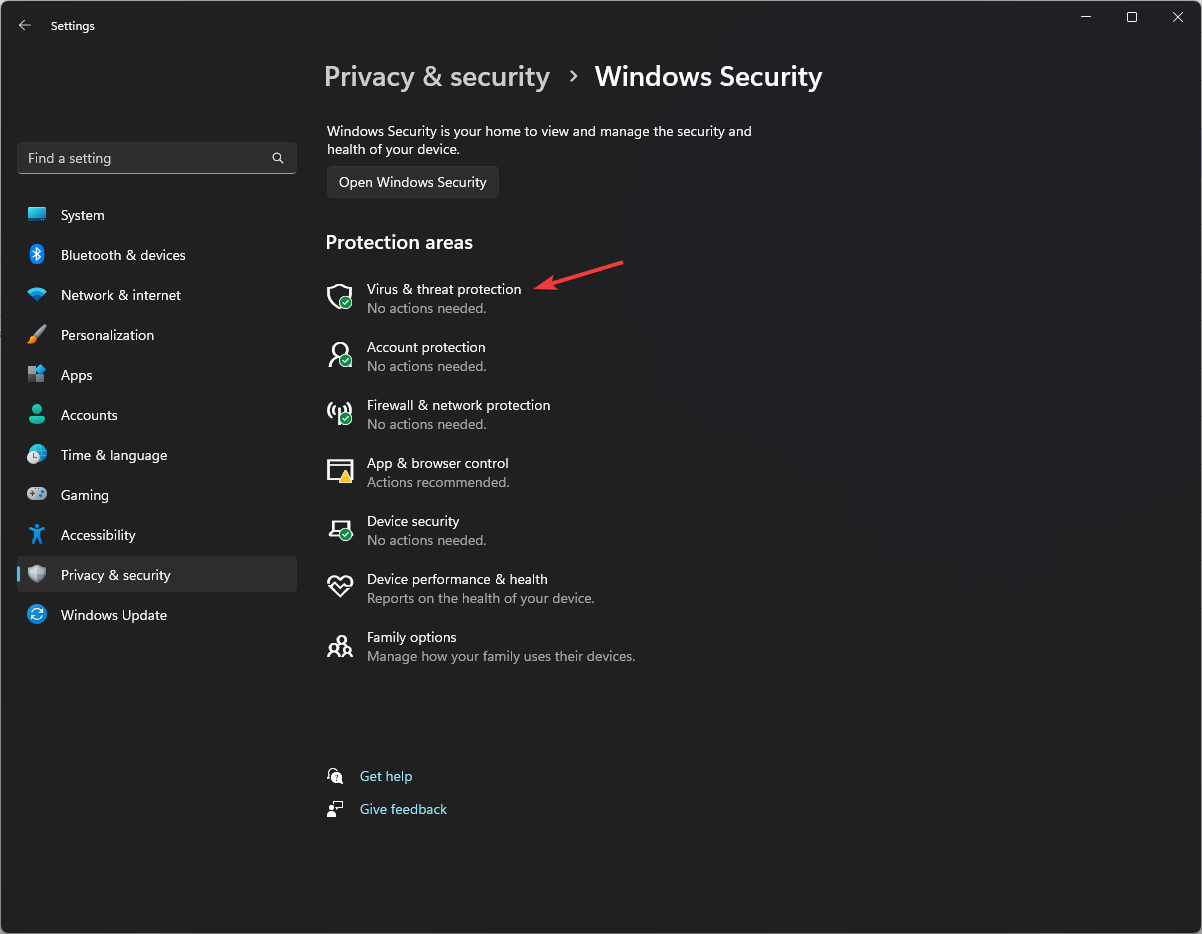
- 設定の管理をクリックします。
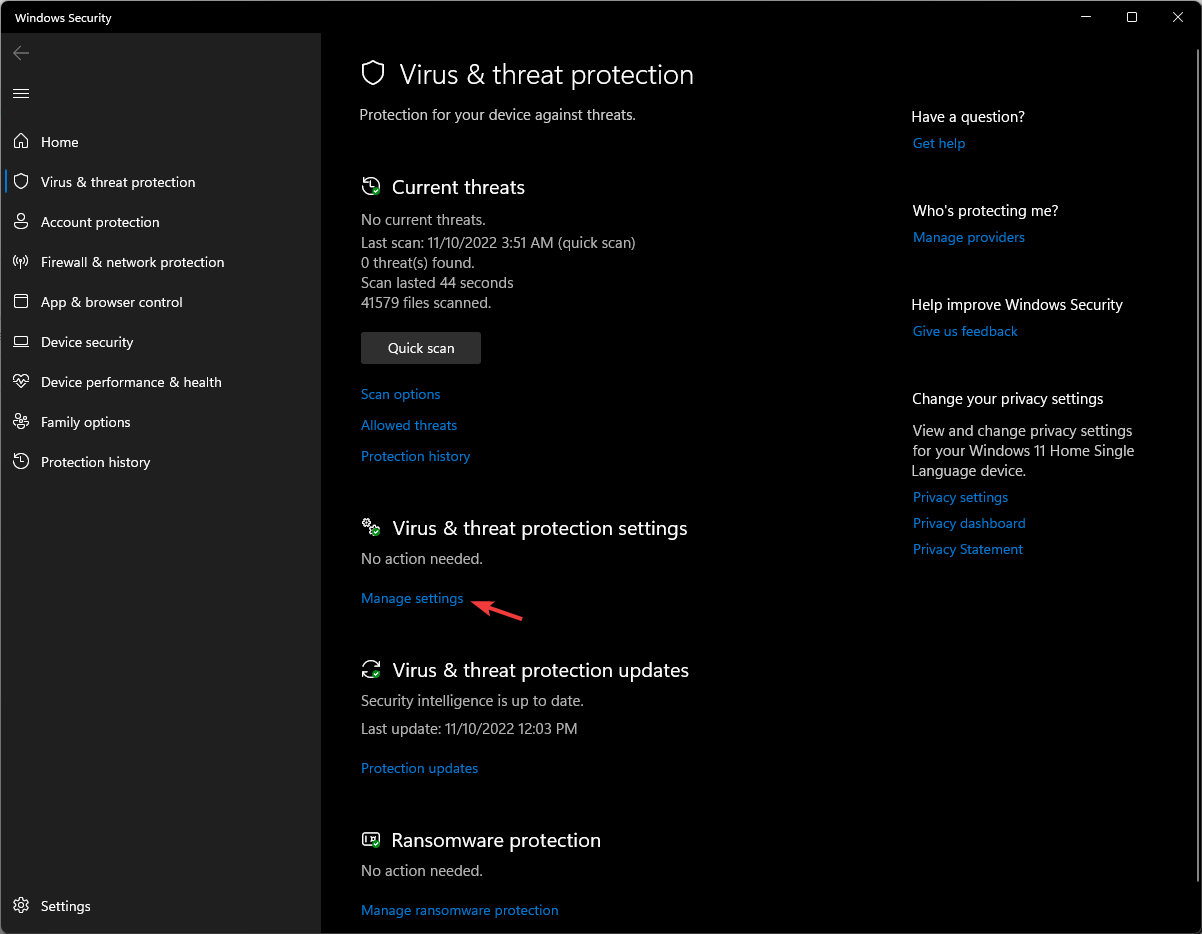
- リアルタイム保護の下にあるスイッチをオフにします。
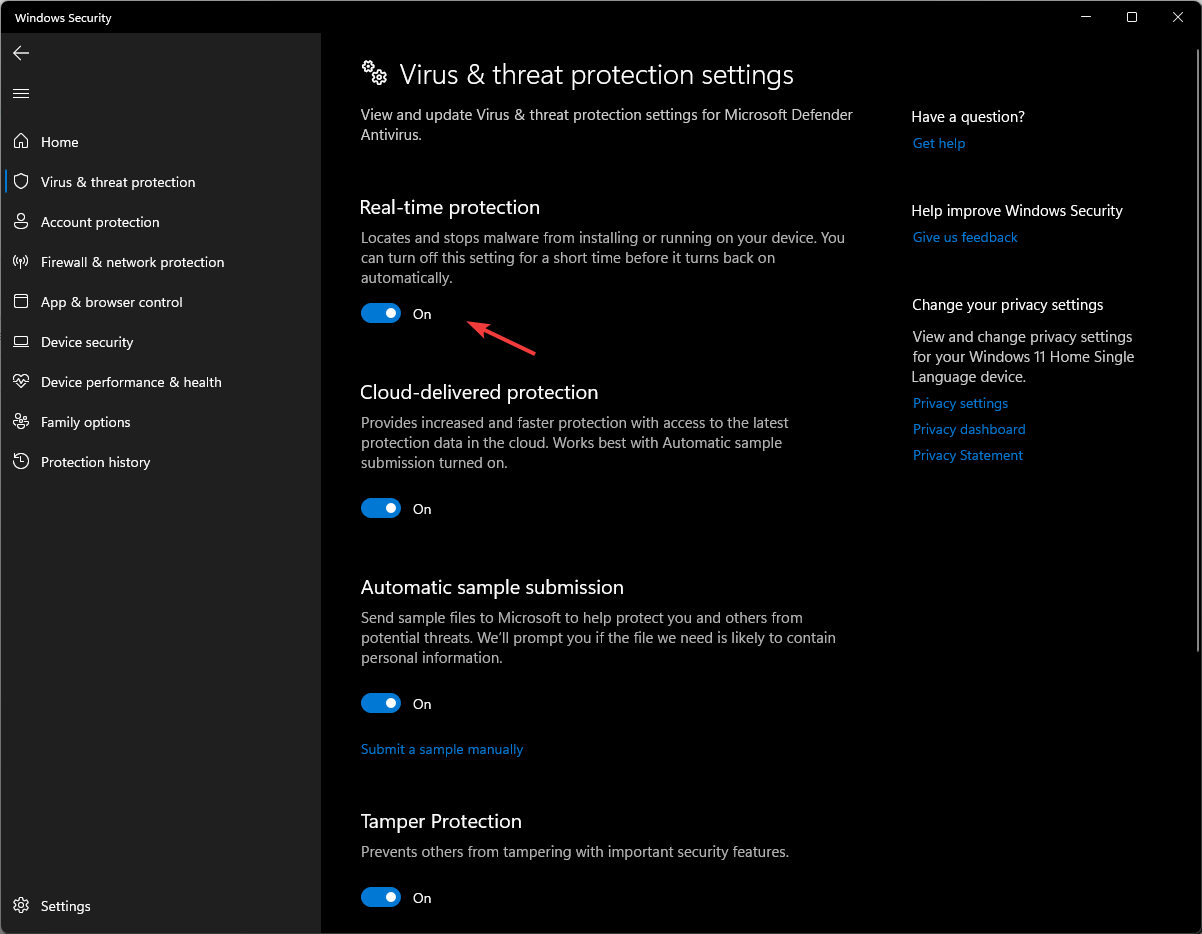
注意: コンピューターを再起動すると、リアルタイム保護が再度有効になります。
ここでは、Windows 11のWindows Defenderアプリを一時的に無効にしたい場合について説明しましたが、永久に無効にする方法も見ていきましょう。
Windows 11でWindows Defenderを永久に無効にするにはどうすればよいですか?
変更を加える前に、Windows Defenderのリアルタイム保護をオフにしてプロセスを妨げないようにします。
1. フォルダーの所有権を変更する
1.1 セーフモードでコンピューターを起動
- Windows + Rを押して実行コンソールを開きます。
- msconfigと入力してシステム構成を開きます。
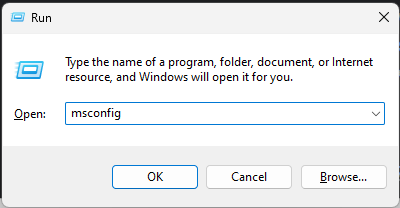
- ブートに移動します。ブートオプションの下で、セーフブートと最小限にチェックを入れます。
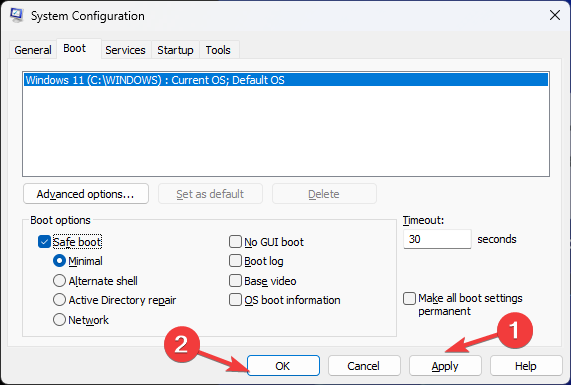
- 適用をクリックし、OKを押します。
- コンピューターはセーフモードで再起動します。
1.2 権限を変更
- Windows + Eを押してWindowsエクスプローラーを開きます。
-
次に、以下のパスをコピーして貼り付け、Enterキーを押します。
C:\ProgramData\Microsoft\Windows Defender - Platformフォルダーに移動し、右クリックしてプロパティを選択します。
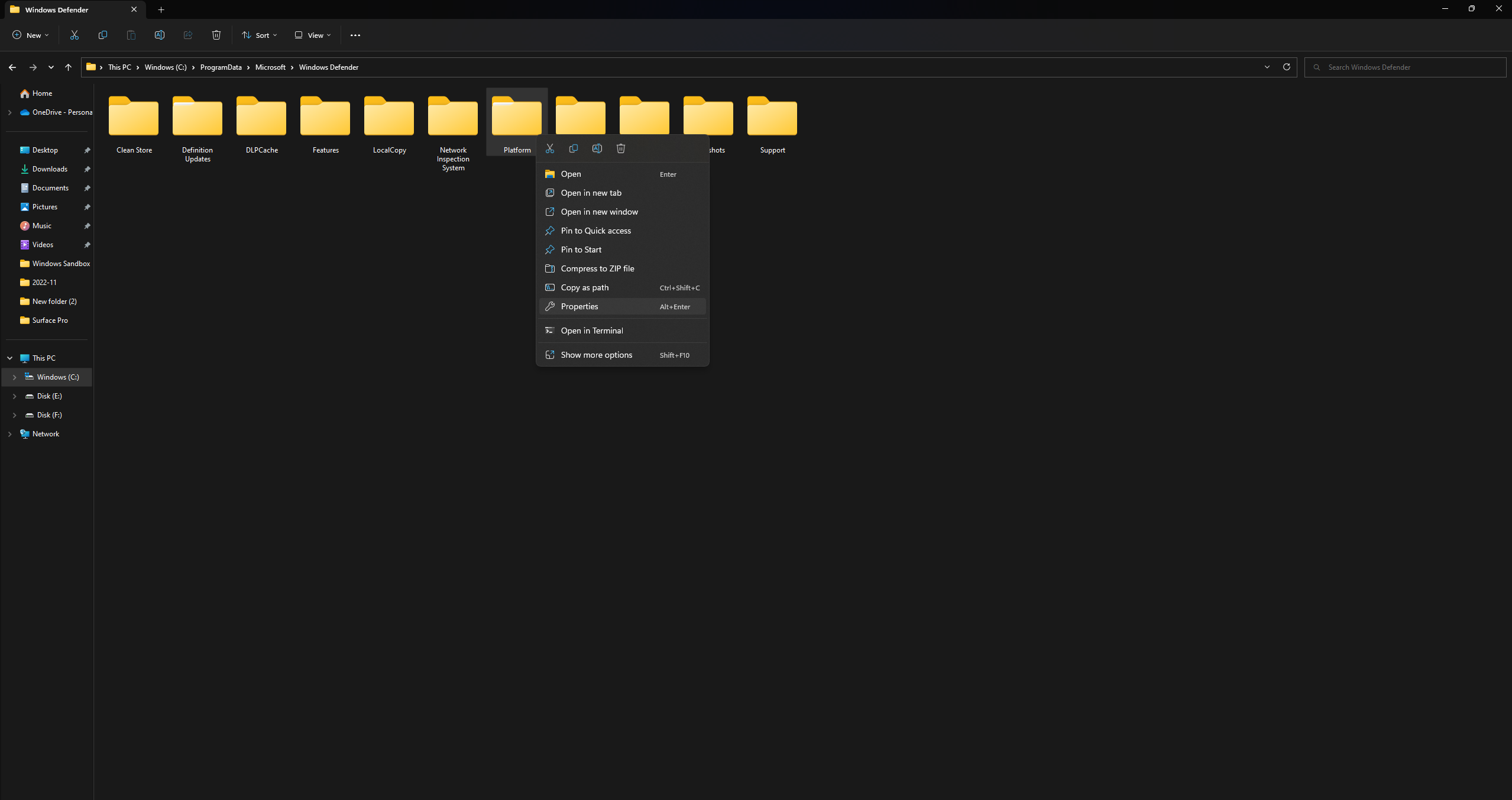
- セキュリティタブに移動し、詳細設定をクリックします。
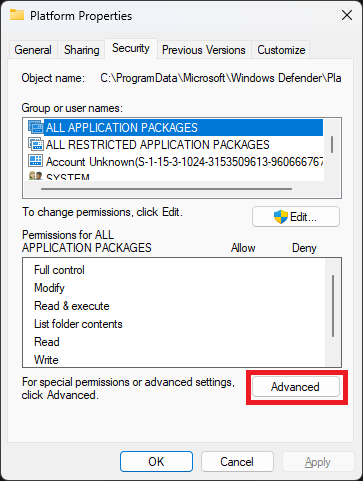
-
プラットフォームの詳細セキュリティ設定で所有者を見つけて変更をクリックします。
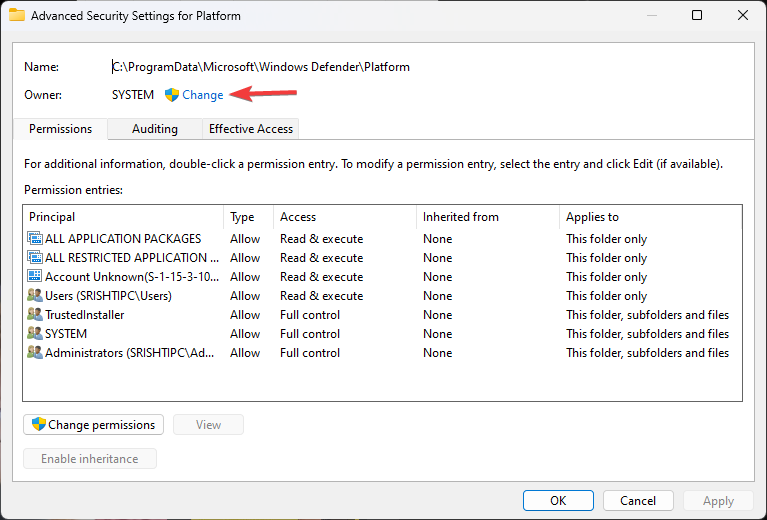
-
オブジェクト名を入力するボックスに、所有者の名前を入力してOKをクリックします。
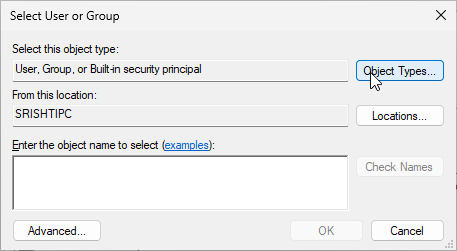
- 許可エントリーの下でシステムを選択し、削除をクリックします。
- 信頼できるインストーラーに移動して削除をクリックします。
- サブコンテナーとオブジェクトの所有者を置き換えるにチェックを入れます。
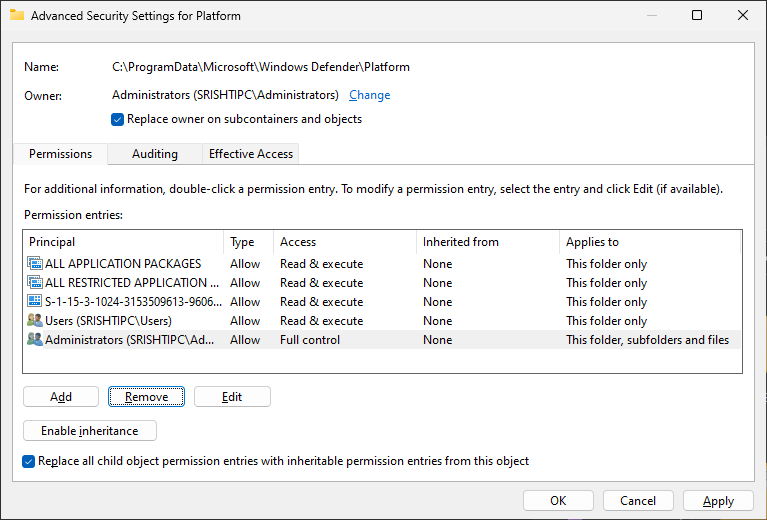
- 続けて、このオブジェクトから継承可能な権限を持つすべての子オブジェクトの権限エントリを置き換えるにチェックを入れます。
- 適用をクリックして、次にOKを押します。
1.3 セーフブートを無効にする
- Windows + Rを押して実行ウィンドウを開きます。
- msconfigと入力してEnterを押します。
- ブートに移動し、ブートオプションを選択します。
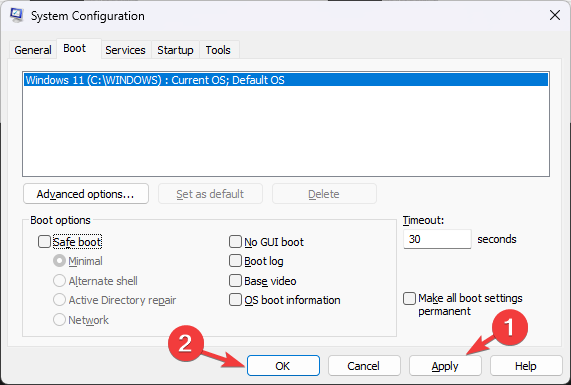
- セーフブートオプションのチェックを外します。
- 適用をクリックしてOKを押します。
- コンピューターを再起動します。
2. Regeditを使用
編集者のヒント:レジストリエディタの値を変更する前に、必ずバックアップを取ってください。そのためには、レジストリエディタのウィンドウでファイルをクリックし、次にエクスポートを選択します。今、.regファイルを望ましい場所に保存します。
- 上記の手順に従って、コンピューターをセーフモードで起動します。
- Windows + Rを押して実行ウィンドウを開きます。
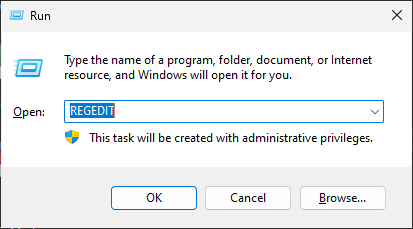
- regeditと入力してEnterを押します。
- 次のパスをレジストリエディタのアドレスバーに一つずつコピーして貼り付け、DWORD Startの値データを4に変更し、OKをクリックします。
Computer\HKEY_LOCAL_MACHINE\SYSTEM\CurrentControlSet\Services\SenseComputer\HKEY_LOCAL_MACHINE\SYSTEM\CurrentControlSet\Services\WdNisDrvComputer\HKEY_LOCAL_MACHINE\SYSTEM\CurrentControlSet\Services\WdNisSvcComputer\HKEY_LOCAL_MACHINE\SYSTEM\CurrentControlSet\Services\WdBootComputer\HKEY_LOCAL_MACHINE\SYSTEM\CurrentControlSet\Services\WinDefendComputer\HKEY_LOCAL_MACHINE\SYSTEM\CurrentControlSet\Services\WdFilter
次に、セーフブートを無効にする手順に従って、コンピューターを通常モードに戻します。
これらの手順は、Windows Defenderを永久に無効にするのに役立ち、Windows 11でリアルタイム保護をオフにできないといった問題も回避できます。
このトピックについての詳細を読む
- Windows 11をアンインストールしてWindows 10をインストールする方法
- Windows 11のプロダクトキーを購入する方法(ステップバイステップガイド)
- Windows 11をBloatwareなしでインストールする方法(誰でもできる簡単ガイド)
- WindowsなしでWindows 11をインストールする方法: クイックオフラインセットアップ
- サポートされていないハードウェアにWindows 11をインストールする方法:24H2アップデートのためのステップバイステップ
3. グループポリシーエディタを使用
3.1 改ざん防止を無効にする
- Windows + Iを押して設定を開きます。
- プライバシーとセキュリティに移動し、Windowsセキュリティをクリックします。
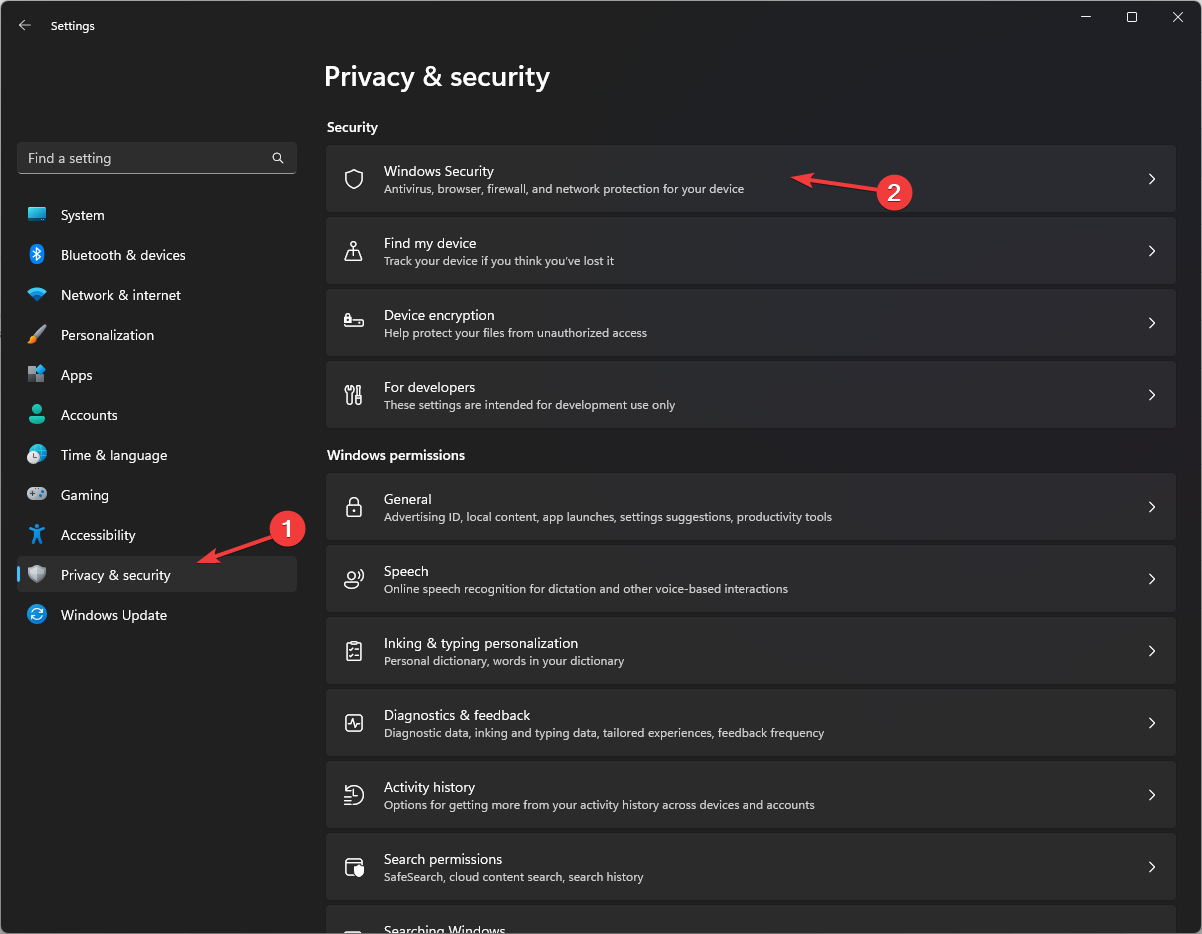
- ウイルスと脅威の保護をクリックします。
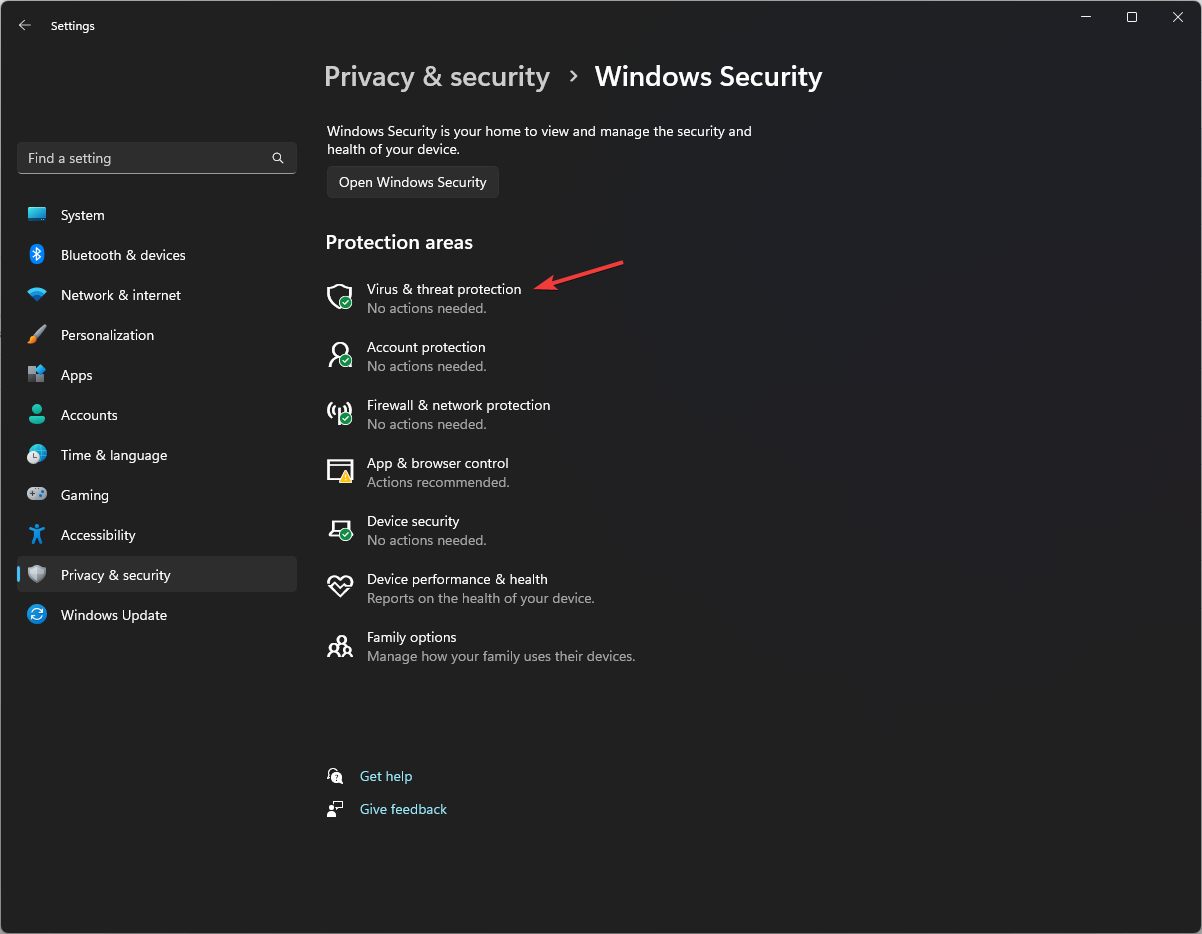
-
次に、設定の管理をクリックします。
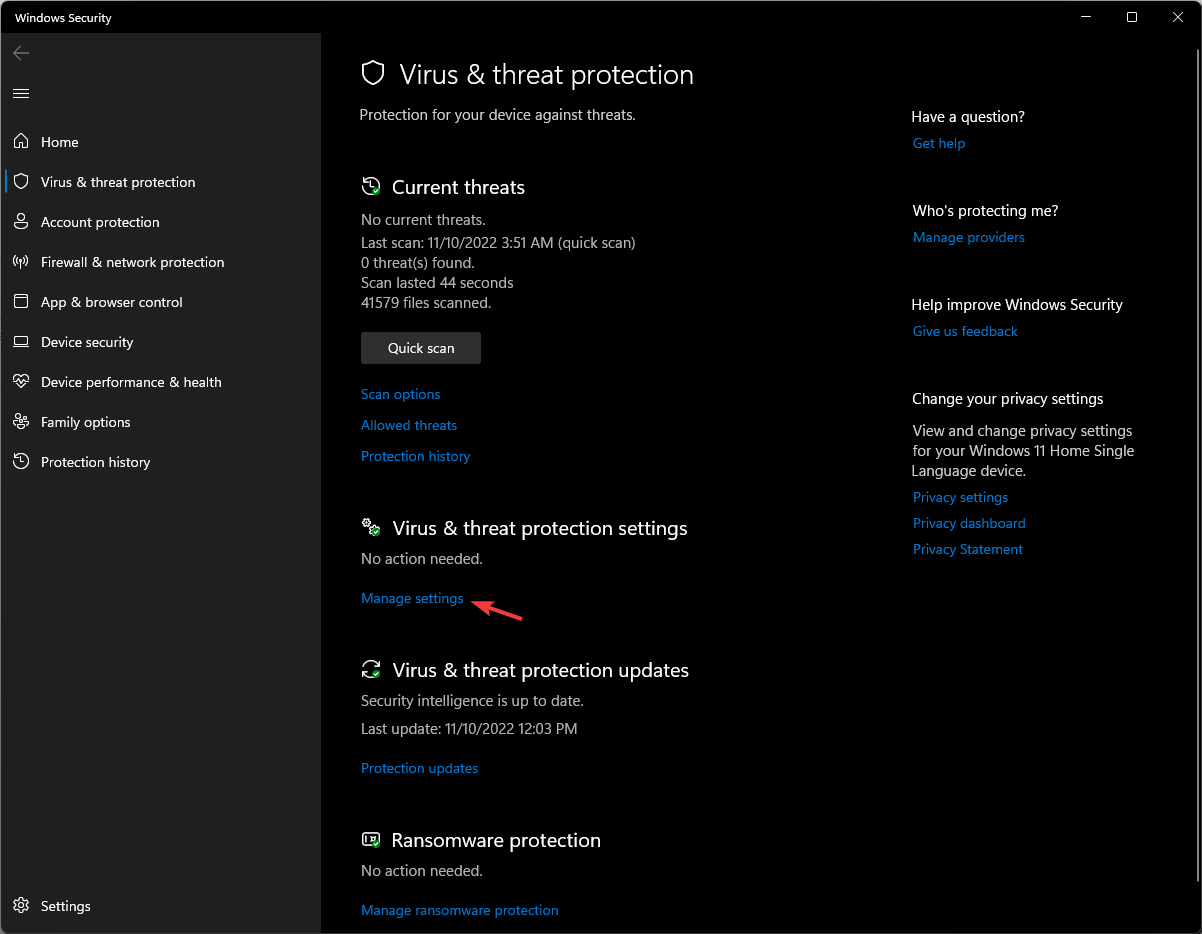
- 改ざん防止の下にあるスイッチをオフにし、OKを押して確認します。
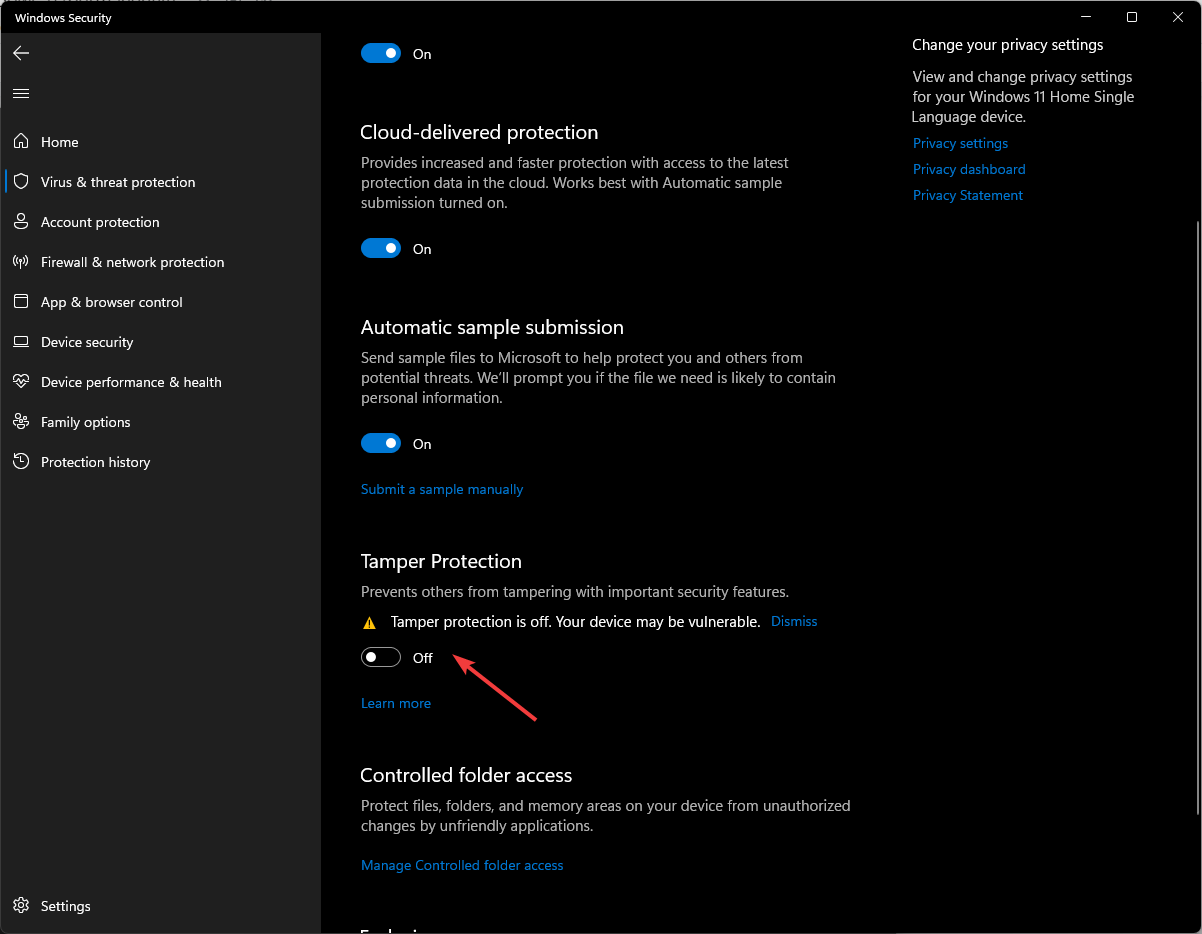
3.2 グループポリシーエディタで変更を加える
- Windows + Rを押して実行コンソールを開きます。
- gpedit.mscと入力してEnterを押してグループポリシーエディタを開きます。
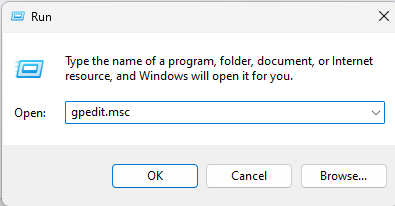
- Microsoft Defender Antivirusに移動するには、このパスに従います。
コンピュータ構成\ 管理用テンプレート\ Windowsコンポーネント\ Microsoft Defender Antivirus -
右ペインでMicrosoft Defender Antivirusを無効にするをダブルクリックします。
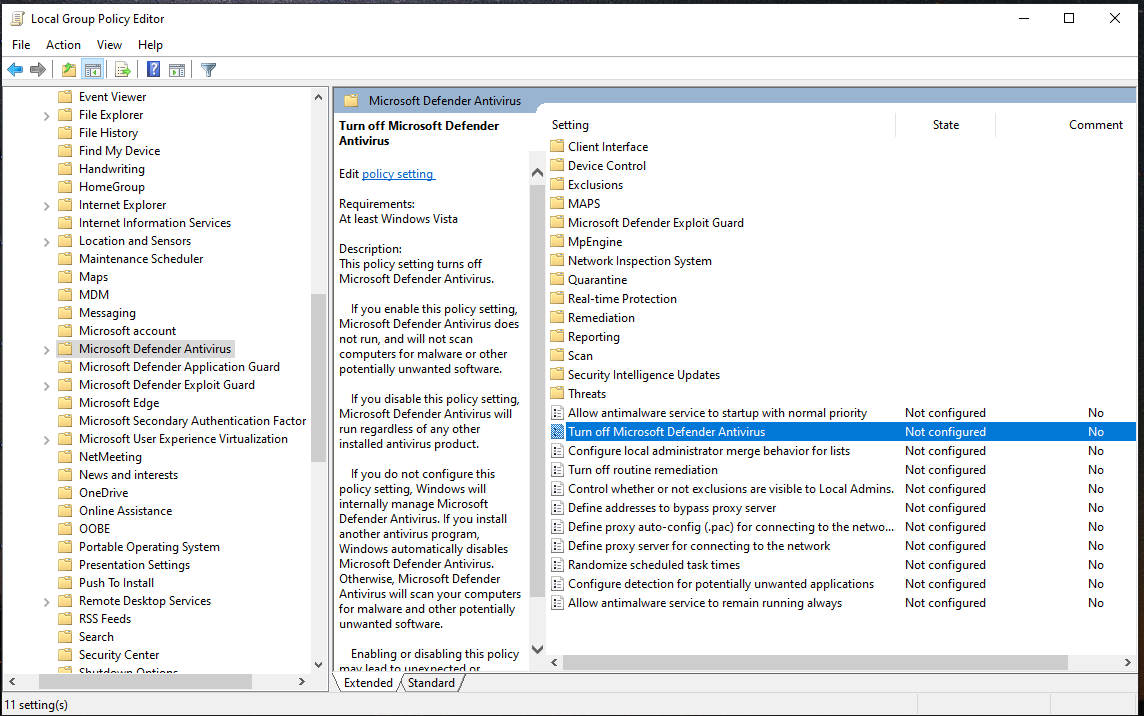
-
Windows Defenderを永久に無効にするために有効の横のラジオボタンをクリックします。
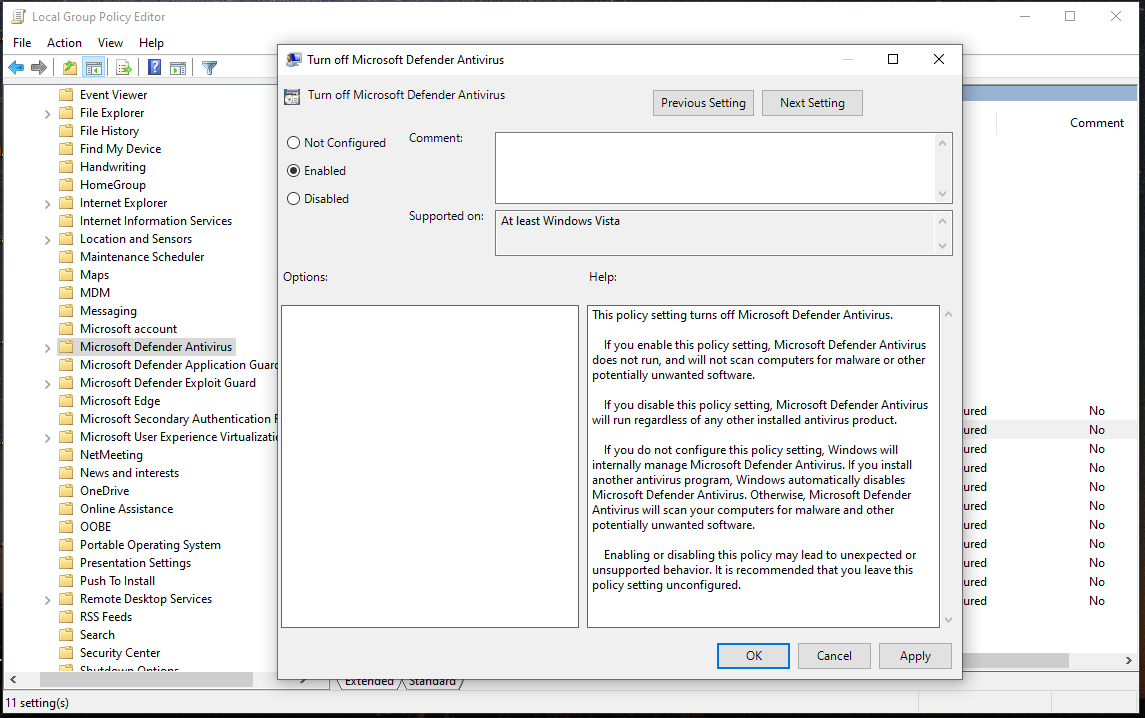
- 適用をクリックして、次にOKを押します。
4. Autorunsを使用
- Autorunsをダウンロードし、希望の場所にzipファイルを展開します。
- 上記の方法を使用してセーフモードに入り、コンピューターを再起動します。
-
セーフモードで、Autoruns.exeファイルを右クリックし、管理者として実行を選択します。
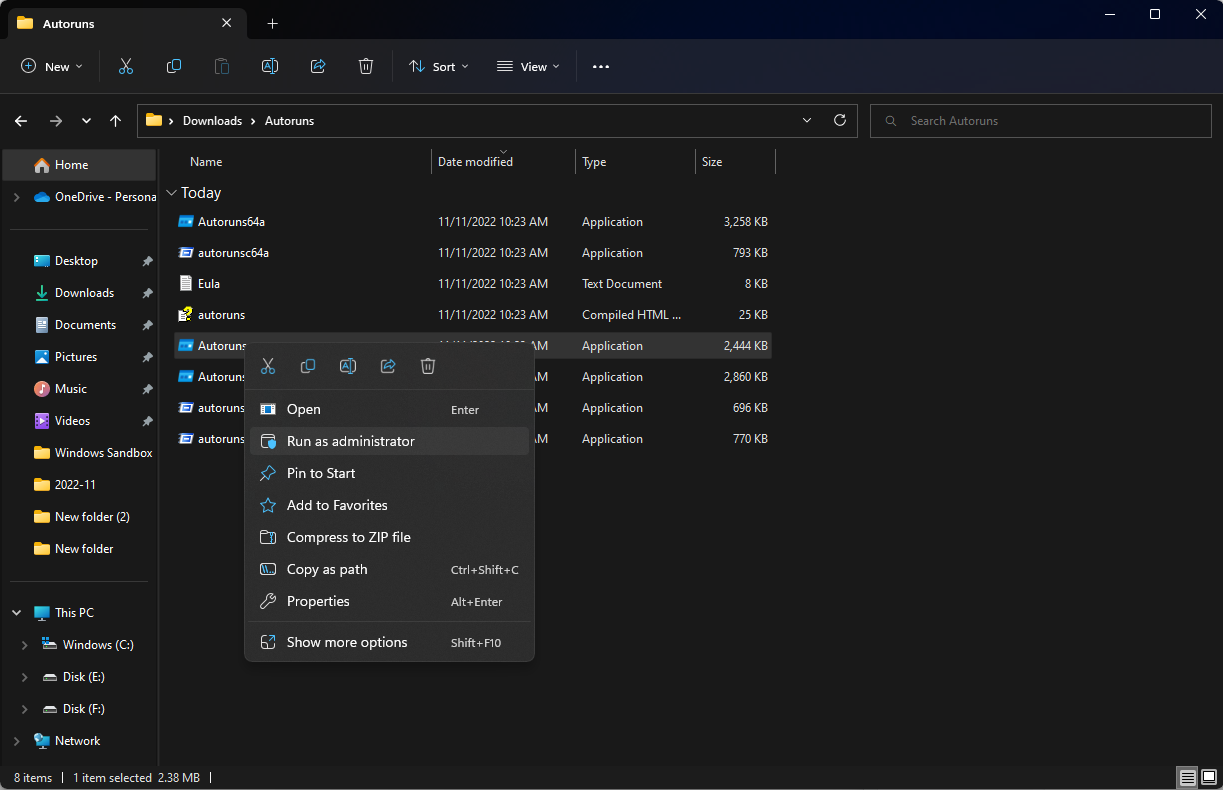
- サービスタブに移動します。
-
メニューバーからオプションをクリックし、Windowsエントリを非表示にするのチェックマークを外します。
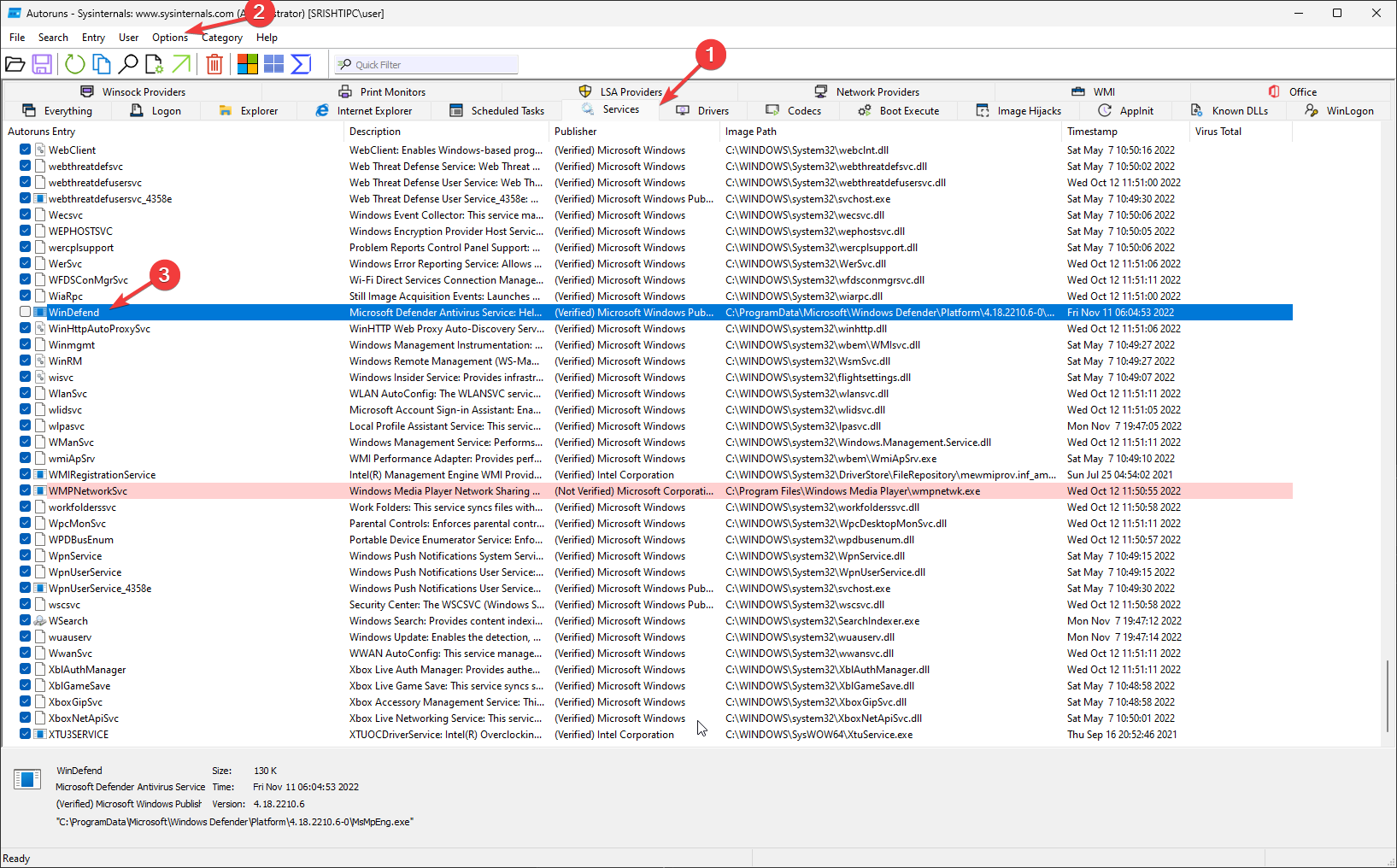
- Windows Defenderをオフにするために、WinDefendサービスの横のチェックマークを見つけて削除します。
- 以上のセーフブートを無効にし、PCを再起動します。
したがって、これがWindows 11のコンピューターでWindows Defenderを永久に無効にする方法です。 Windows Defenderが無効になっていることを確認するには、Windowsセキュリティを開いてください。その後、ウイルスと脅威の保護ページで、Windows Defenderがオフになっていることを示す「保護情報を取得中」というメッセージが表示されます。
また、Windows Defenderの最適な設定を見つけて、内蔵ウイルス対策を再度有効にしたい場合には、それを適用することを忘れないでください。
試してみて、どの方法が有効だったかを下のコメントで教えてください。













